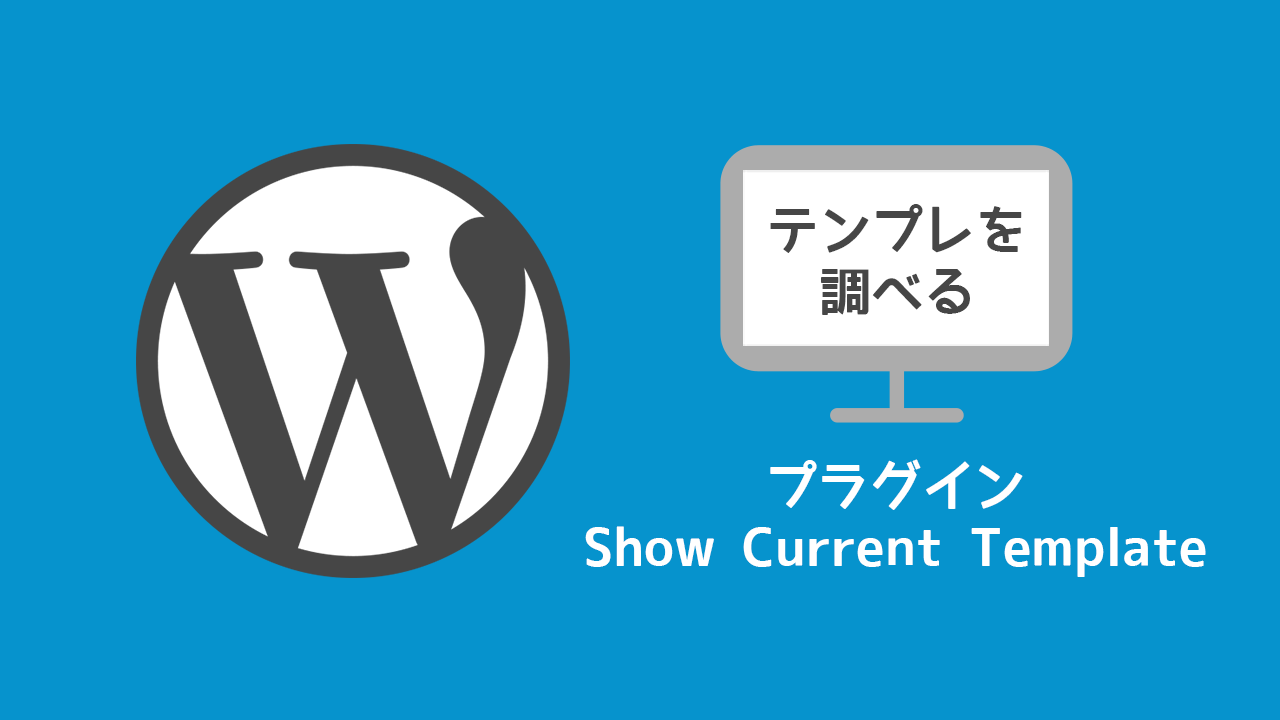WordPressのテーマファイルをどこかから持ってきて使おうと思ったとき、「いま開いてるこのページってどのテンプレートファイルが適用されてるんだろう?」と混乱することってありますよね。
そんなときに便利な「Show Current Template」というプラグインをご紹介します。
WordPressのテーマファイルに含まれるテンプレートファイル
まず「テンプレートファイル」っていうのは何かと言うと、テーマのフォルダ内に入ってる拡張子が「.php」のファイルです。
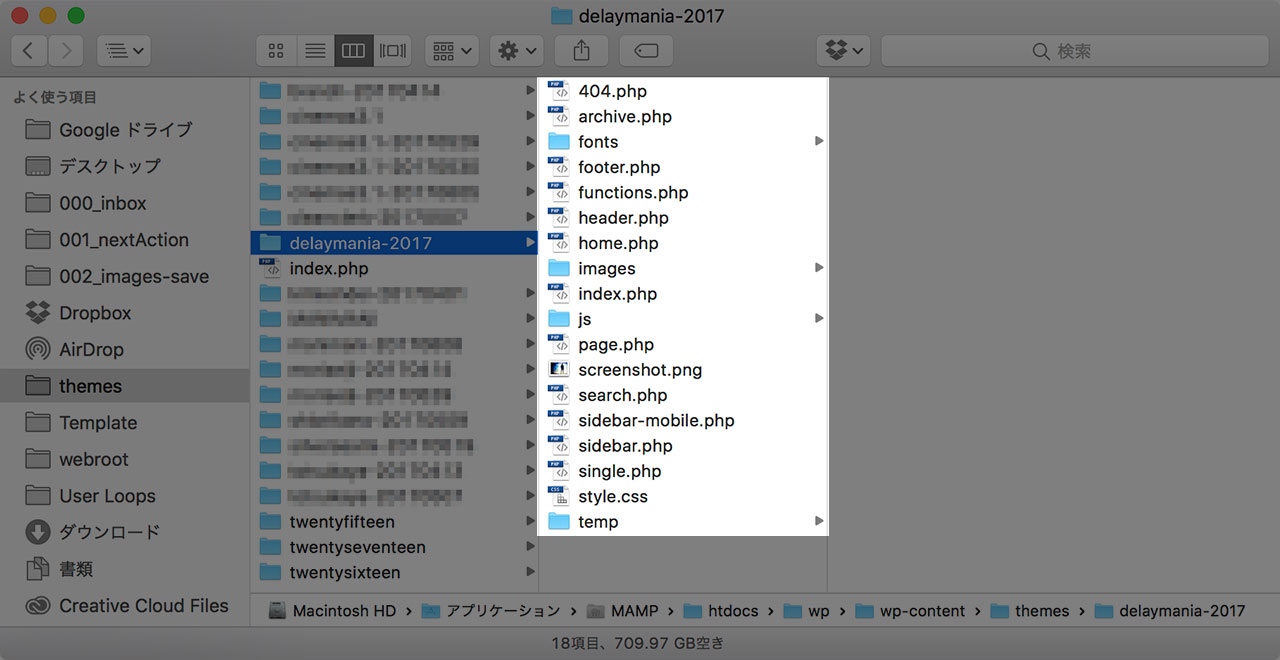
例えば、single.phpというファイルは記事ページ、archive.phpは一覧ページ、という具合に使われるファイルが決まってます。
ただ、WordPressを触り慣れてない方は、このファイルがどのページで使われているか分からないと思うんですよ。僕自身もWordPress初心者の頃はそうでしたし。
また、複雑な作りのテーマだと、慣れてる人でも分からなくなることも多いんです。サイトのリニューアル案件を請けたときに、サイトの構造を把握する時間をどんどん取られたり。
というわけで、「Show Current Template」を入れておけば解析する時間を大幅に省くことができます。
Show Current Templateでテンプレートを解析する
まずは「Show Current Template」をインストールして有効化しましょう。特別な設定は必要ありません。有効化するだけでおっけーです。
プラグインをインストールする方法についてはこちらの記事をどうぞ。
「Show Current Template」をインストール・有効化した状態で任意のページを開くと、こんな具合にページ上部のバーに現在使われているテンプレートファイルが表示されます。
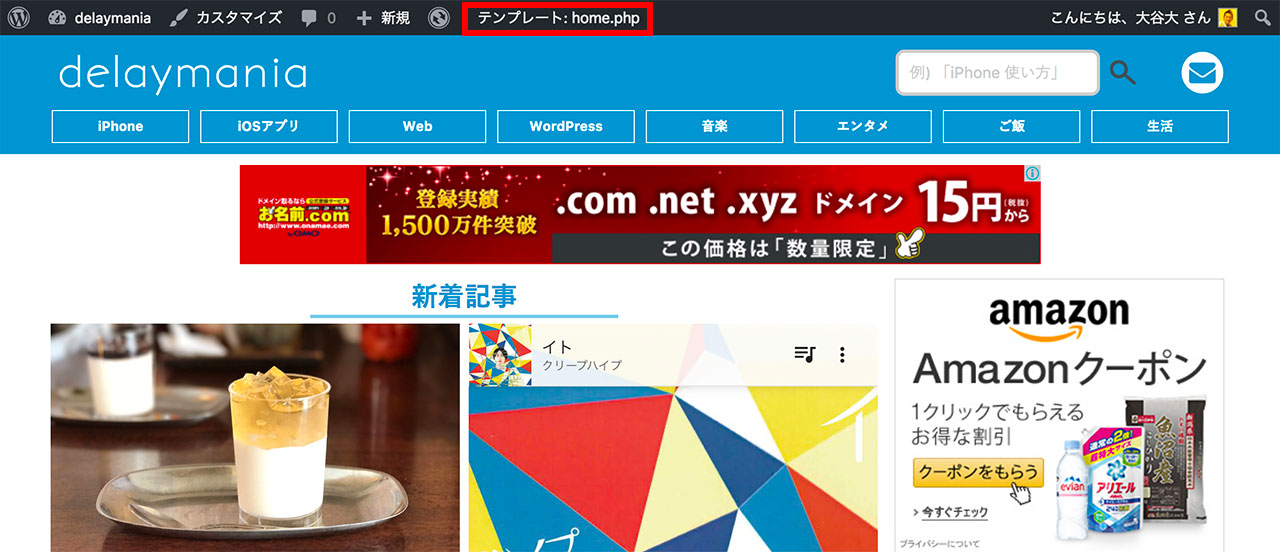
これでそのページで使われているテンプレートファイルを、わざわざ探したりすることなく一撃で知ることができます。
さらに、このテンプレートファイル名のところにカーソルを合わせると、インクルードされているファイルも表示されます。これがめちゃめちゃ便利!
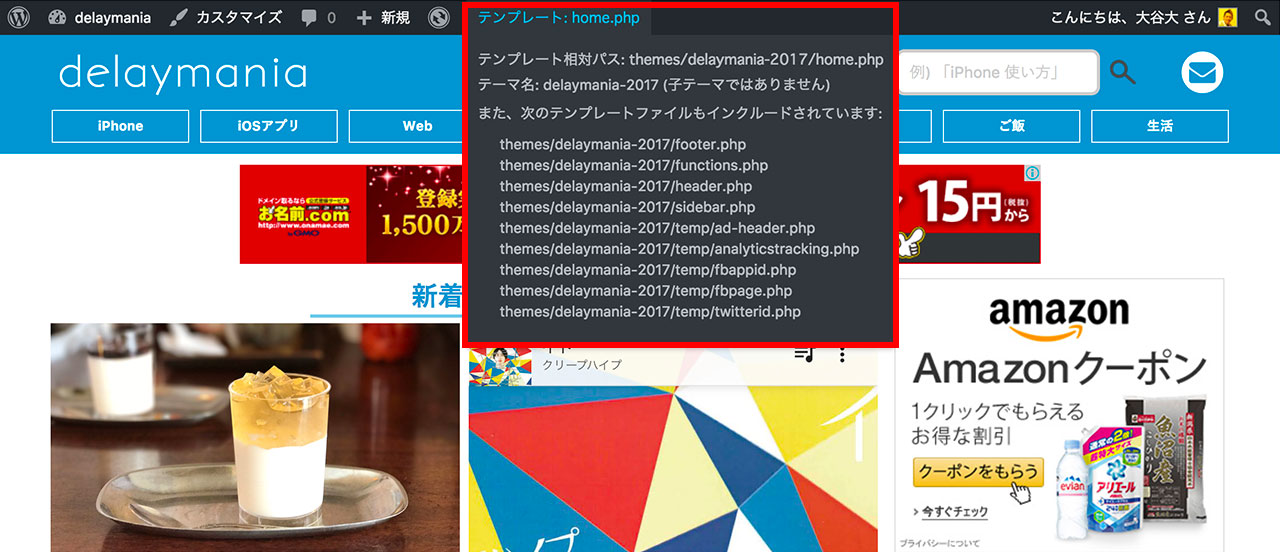
最後に
特にリニューアル案件ではどのページがどのテンプレートファイルによって表示されてるのか分からないこともあるため、かなり頼れるプラグインです。
どこかから持って来たWordPressのテーマファイルを使ってる方も、カスタマイズするときに役に立つので入れておくと良いと思いますよ。